โฮสต์ Google แผนที่โดยละเอียดพร้อมปลั๊กอิน WordPress ตำแหน่งแผนที่
เผยแพร่แล้ว: 2023-03-30คุณรู้หรือไม่ว่าคุณสามารถโฮสต์แผนที่ Google แบบโต้ตอบบนเว็บไซต์ WordPress ของคุณได้
คุณอาจทราบอยู่แล้วว่าคุณสามารถฝังแผนที่ Google ในหน้าหรือโพสต์ใดๆ ได้ง่ายๆ เพียงแค่คัดลอกโค้ด iframe ลงในบล็อก HTML ซึ่งจะแสดงแผนที่ของพื้นที่ที่คุณกำหนดไว้ อย่างไรก็ตาม นั่นเป็นข้อจำกัดของวิธีการฝัง HTML
หากคุณต้องการนำตำแหน่งของ Google map ไปสู่อีกระดับหนึ่งบนไซต์ WordPress ของคุณ โปรดอย่ารอช้า เพราะฉันจะแสดงให้คุณเห็นอย่างชัดเจนถึงวิธีการในบทความนี้
แต่ก่อนอื่น ศักยภาพในการโฮสต์แผนที่ Google บนไซต์ของคุณมีประโยชน์อะไรบ้าง
อย่างแรก คุณสามารถแสดงที่ตั้งธุรกิจของคุณด้วยหมุด หรือหากคุณกำลังวางแผนงาน คุณสามารถแสดงตำแหน่งที่แน่นอนบนหน้างานเพื่อให้ผู้เข้าชมสามารถวางแผนล่วงหน้าได้อย่างง่ายดาย สมมติว่าคุณมีเว็บไซต์ท่องเที่ยวที่บอกนักท่องเที่ยวเกี่ยวกับพิพิธภัณฑ์ที่ดีที่สุดในเมืองใดเมืองหนึ่ง หรือคุณสามารถแสดงเส้นทางเดินป่าและอนุญาตให้ผู้ใช้ป้อนบันทึกของตนเองเกี่ยวกับการเดินป่า
คุณสามารถทำทั้งหมดนี้ได้ด้วยปลั๊กอิน Map Locations WordPress จาก Creative Minds มาเริ่มกันเลย!
สร้างแผนที่ที่ไม่ซ้ำใครด้วยปลั๊กอินตำแหน่งแผนที่
ด้วยปลั๊กอิน Map Locations คุณสามารถวางสถานที่หลายแห่งบนแผนที่ Google พร้อมกับข้อมูลเฉพาะเกี่ยวกับสถานที่ — รวมทั้งรูปภาพ วิดีโอ เส้นทางรหัสไปรษณีย์ และเครื่องหมายที่ค้นหาได้
การใช้การรวมแผนที่ของ Google คุณสามารถสร้างระบบตำแหน่งร้านค้าโดยใช้แผนที่หลายชุด สร้างไดเร็กทอรีแบบโต้ตอบของสถานที่ต่างๆ ปลั๊กอินยังช่วยให้คุณแสดงไอคอนเฉพาะสำหรับแต่ละสถานที่
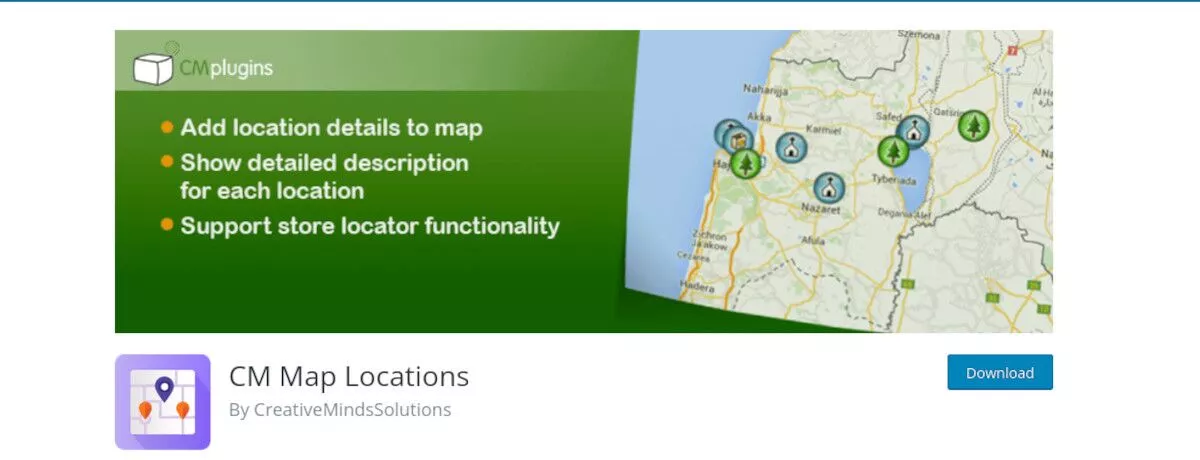
นอกจากนี้ ปลั๊กอินรองรับ:
- สถานที่นำเข้าและส่งออก
- ค้นหาตำแหน่งด้วยรหัสไปรษณีย์
- การฝังสถานที่โดยใช้รหัสย่อ
เริ่มต้นด้วยปลั๊กอิน WordPress ที่ตั้งแผนที่
ปลั๊กอิน Map Locations มีเมนูการตั้งค่าเต็มรูปแบบและโฮสต์คู่มือผู้ใช้ที่เข้าถึงได้ง่ายบนแดชบอร์ดผู้ดูแลระบบ WordPress ของคุณ มีขั้นตอนที่สำคัญหลายประการในการกำหนดค่าและตั้งค่าแผนที่ของคุณ อย่างแรกคือการติดตั้งปลั๊กอินบนไซต์ของคุณ
ติดตั้งปลั๊กอินตำแหน่งแผนที่
คุณสามารถค้นหาและดาวน์โหลดปลั๊กอินแผนที่ตำแหน่งบนหน้า WordPress.org หรืออีกทางหนึ่ง คุณสามารถค้นหา “ตำแหน่งแผนที่ cm” ในแดชบอร์ดของคุณภายใต้ ปลั๊กอิน→เพิ่มใหม่
คุณยังสามารถซื้อหนึ่งในปลั๊กอินรุ่นพรีเมียมบนเว็บไซต์ Creative Minds
เมื่อติดตั้งและเปิดใช้งานแล้ว คุณจะพบรายการเมนูใหม่ในเมนูแดชบอร์ดด้านซ้ายที่ชื่อว่า “CM Map Locations”
ขั้นตอนแรกในการกำหนดค่าปลั๊กอินคือการป้อนคีย์ Google Maps API ของคุณ หากคุณยังไม่มี ข้ามไปตอนนี้เลย
รับรหัส Google Maps API
ขั้นแรก คุณต้องมีบัญชี Google ตั้งแต่เดือนกรกฎาคม 2018 การใช้ข้อมูล Google Maps, Routes และ Places กำหนดให้คุณต้องมีข้อมูลการเรียกเก็บเงินใน Google Cloud อย่างไรก็ตาม คุณจะมีโอกาสเพิ่มข้อมูลนั้นเมื่อคุณสร้างคีย์ API
ภายใต้ CM Map Locations→Settings คุณจะพบฟิลด์สำหรับคีย์ API และลิงก์สำหรับรับ หากคุณยังไม่มี
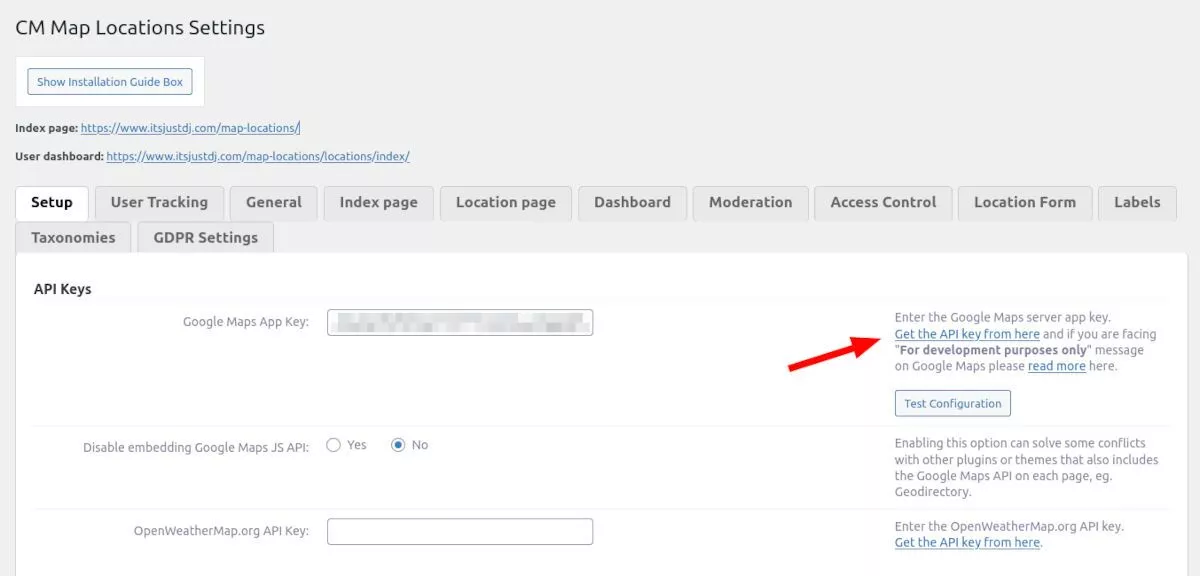
คุณจะต้องใช้คีย์ API หลายคีย์เพื่อใช้ปลั๊กอิน Map Locations:
- JavaScript API
- Geolocation API (สำหรับคุณสมบัติบางอย่าง ต้องใช้ HTTPS)
- Geocoding API
- API สถานที่
หากต้องการรับคีย์เหล่านี้ ให้ไปที่หน้า Google Developers
นำทางไปยังโครงการของคุณ หรือสร้างใหม่
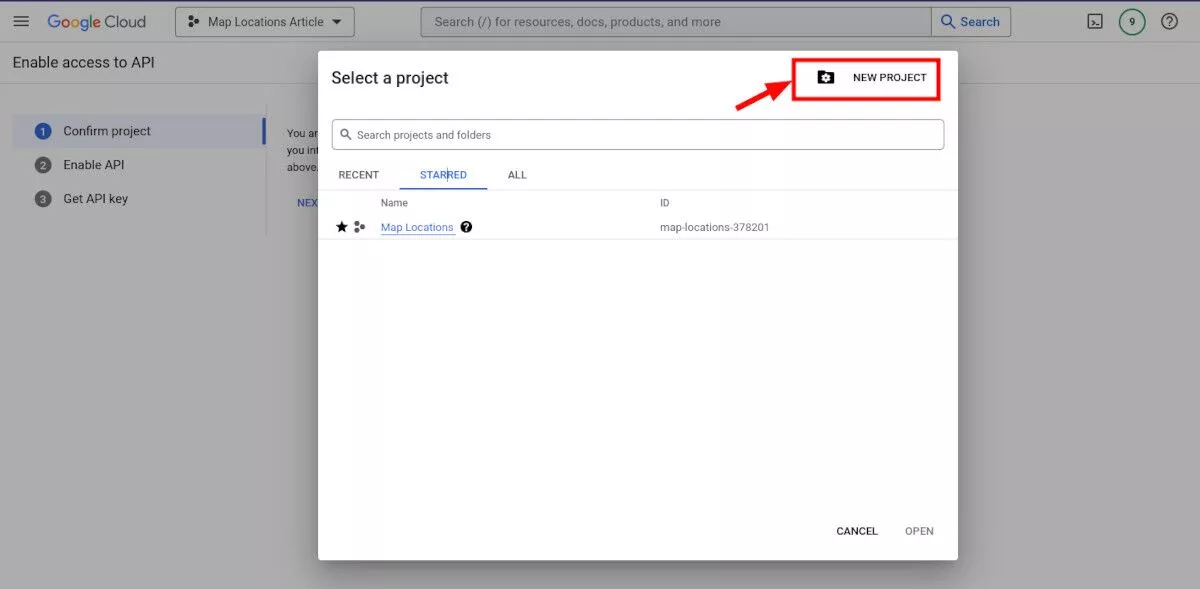
จากนั้น ไปที่ APIs & Services→Library
เลือก API หนึ่งรายการจากรายการ หรือใช้แถบค้นหาเพื่อค้นหาหนึ่งใน API ที่ฉันกล่าวถึงก่อนหน้านี้ ในป๊อปอัปเมนูสำหรับ API ให้คลิกปุ่ม เปิดใช้งาน สีน้ำเงิน ทำซ้ำขั้นตอนสำหรับแต่ละ API
เมื่อคุณเปิดใช้งาน API ทั้งหมดแล้ว คุณต้องได้รับรหัส (คุณต้องการเพียงรหัสเดียว) ในแถบด้านข้าง ให้เลือก ข้อมูลรับรอง ซึ่งคุณจะเห็นคีย์ API ของคุณอยู่ในรายการ คัดลอกคีย์ API ไปยังคลิปบอร์ดของคุณ — คุณจะวางรหัสนี้ลงในเว็บไซต์ของคุณในไม่ช้า
ขั้นแรก คุณต้องเปิดใช้งานการเรียกเก็บเงินสำหรับ Google Cloud ดังที่ได้กล่าวไว้ก่อนหน้านี้ นี่เป็นขั้นตอนสำคัญสำหรับปลั๊กอินตำแหน่งแผนที่ในการทำงานอย่างถูกต้อง เมื่อเข้าสู่ระบบ Project ของคุณ ให้คลิกเมนูแฮมเบอร์เกอร์ที่ด้านบนซ้าย แล้วเลือก Billing คุณจะได้รับข้อความแจ้งให้คุณ เชื่อมโยงบัญชีสำหรับการเรียกเก็บเงิน คลิกปุ่มนั้นและทำตามคำแนะนำ
ตอนนี้คุณได้ทำตามขั้นตอนทั้งหมดเพื่อตั้งค่าและรับ Google API Keys ของคุณแล้ว ให้กลับไปที่ไซต์ WordPress ของคุณ ในหน้าการตั้งค่า CM Map Locations ให้วางคีย์ Google Maps API ของคุณแล้วคลิกบันทึกที่ด้านล่าง หากต้องการ คุณสามารถทดสอบการกำหนดค่าโดยใช้ปุ่มทางด้านขวา
การเพิ่มสถานที่
ปลั๊กอินแผนที่ตำแหน่งสร้างทั้งหน้าดัชนีสำหรับผู้เยี่ยมชมและสำหรับผู้ใช้ เมื่อคุณเพิ่มสถานที่แล้ว สถานที่นั้นจะแสดงอยู่ในหน้าเหล่านั้น ก่อนที่คุณจะเพิ่มสถานที่ คุณควรสร้างหมวดหมู่อย่างน้อยหนึ่งหมวดหมู่สำหรับแผนที่ของคุณ
สิ่งนี้ทำได้ง่ายเหมือนการเพิ่มหมวดหมู่โพสต์ใหม่ แต่สิ่งเหล่านี้เฉพาะสำหรับตำแหน่งแผนที่ สร้างหมวดหมู่ได้มากเท่าที่คุณต้องการภายใต้ CM Map Locations→Categories คุณยังสามารถเพิ่มไอคอนเครื่องหมายเริ่มต้นสำหรับแต่ละหมวดหมู่
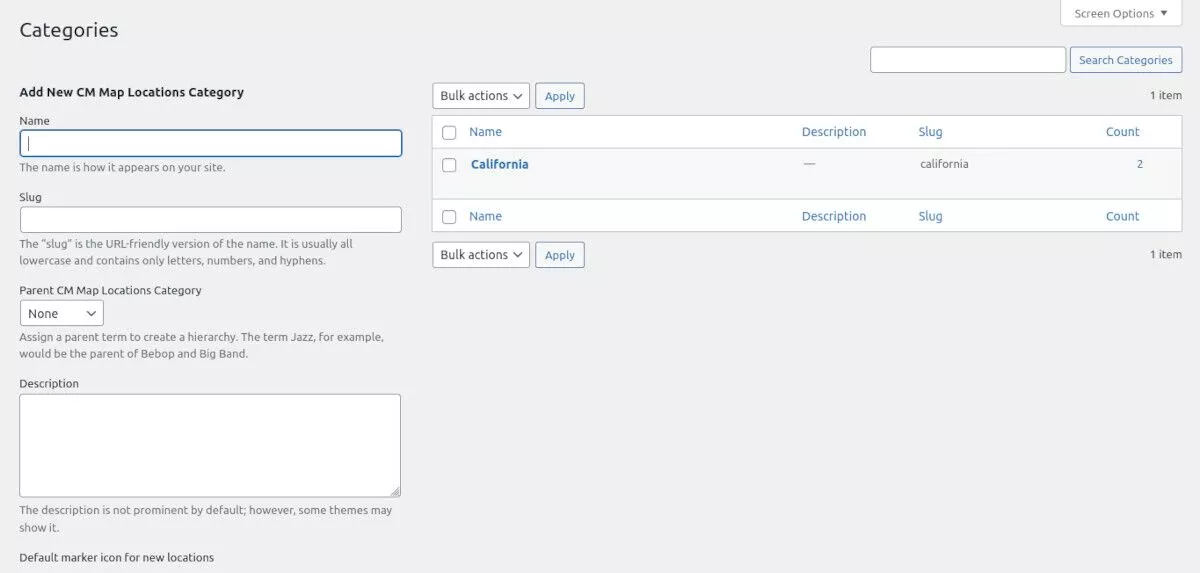
เมื่อคุณสร้างหมวดหมู่แล้ว คุณสามารถเพิ่มสถานที่ได้ คุณสามารถใช้เมนู CM Map Locations หรือคลิก + New ในแถบเครื่องมือผู้ดูแลระบบแล้วเลือก Location ในเครื่องมือแก้ไขหน้าสถานที่ใหม่ ให้กรอกชื่อสถานที่และฟิลด์คำอธิบายที่เกี่ยวข้องกับสถานที่ที่คุณต้องการ
เลือกหมวดหมู่ที่เหมาะสมจากรายการ แล้วเลือกไอคอนตัวทำเครื่องหมาย คุณยังสามารถอัปโหลดไอคอนของคุณเองได้หากต้องการ จากนั้น คุณสามารถเพิ่มรูปภาพหรือวิดีโอเกี่ยวกับสถานที่ของคุณ ซึ่งมีประโยชน์สำหรับเว็บไซต์แนะนำการเดินทาง
ถัดไป เลื่อนลงไปที่แผนที่ Google ที่แสดงในหน้า ค้นหาตำแหน่งหรือย้ายแผนที่ตามความจำเป็น เมื่อคุณเห็นตำแหน่งของคุณแล้ว ให้เลือกหนึ่งในเครื่องมือวาดภาพและวาดขอบเขตตำแหน่งของคุณบนแผนที่
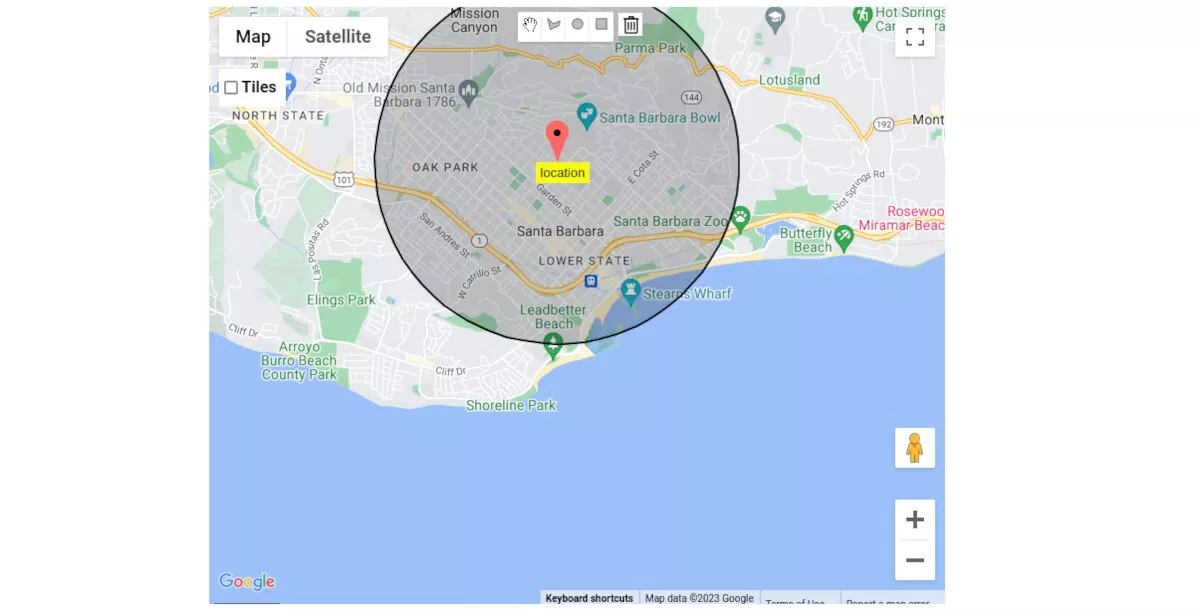
เมื่อเลื่อนหน้าลงไปอีก คุณจะเห็นข้อมูลละติจูด ลองจิจูด และที่อยู่ที่ถูกต้องสำหรับตำแหน่งของคุณโดยอัตโนมัติ หากต้องการ คุณสามารถเพิ่ม:
- หมายเลขโทรศัพท์
- เว็บไซต์
- ที่อยู่อีเมล
- URL
คลิกปุ่ม บันทึก และตำแหน่งของคุณจะถูกเพิ่มในรายการตำแหน่งที่มีอยู่บนไซต์ของคุณ เมื่อดูสถานที่ ผู้เยี่ยมชมจะเห็นข้อมูลและแผนที่ที่จัดรูปแบบเรียบร้อย
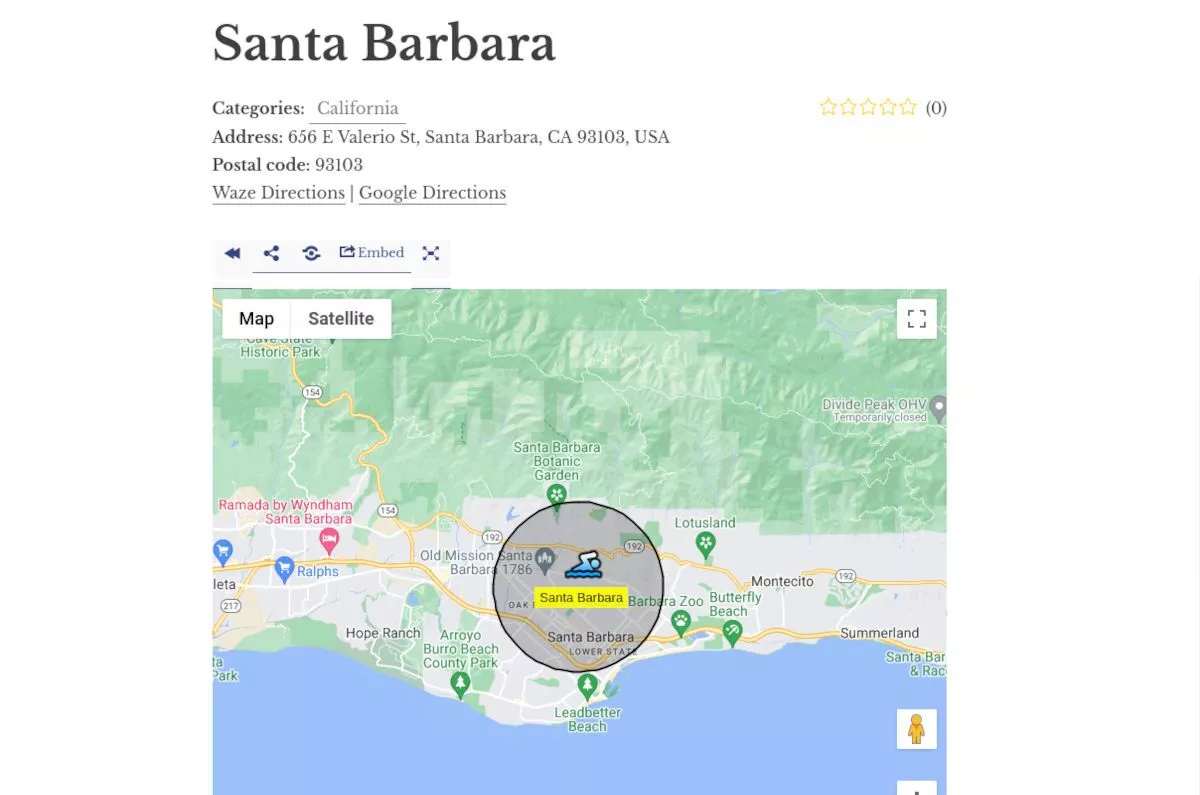
การสร้างหน้าดัชนี
จุดประสงค์ของหน้าดัชนีคือการแสดงแผนที่พร้อมเครื่องหมายแทนสถานที่ต่างๆ พร้อมด้วยรายการสถานที่เหล่านั้นที่ปรับแต่งได้
หน้าดัชนีสามารถกำหนดค่าให้แสดงข้อมูลที่แตกต่างกันเกี่ยวกับสถานที่แต่ละแห่ง เช่น:
- ชื่อ
- คำอธิบาย
- ที่อยู่
- คะแนน
ผู้ใช้สามารถโต้ตอบกับแผนที่และรายการตำแหน่งเพื่อค้นหาตำแหน่งเฉพาะหรือเรียกดูผ่านตัวเลือกที่มีอยู่ทั้งหมด
หน้าดัชนียังสามารถรวมคุณสมบัติต่างๆ เช่น ตัวกรองรัศมีรหัสไปรษณีย์ และความสามารถในการเพิ่ม URL ที่กำหนดเองหรือเส้นทางไปยังแต่ละสถานที่
แสดงแผนที่โดยใช้รหัสย่อ
รหัสย่อคือทางลัดเฉพาะของ WordPress ที่ช่วยให้ผู้ใช้สามารถเพิ่มคุณสมบัติแบบไดนามิก เช่น แผนที่พร้อมตำแหน่ง ไปยังโพสต์และเพจ
มีรหัสย่อที่แตกต่างกันสำหรับวัตถุประสงค์ต่างๆ รวมถึงการแสดงตัวอย่างข้อมูลของสถานที่ การแสดงตำแหน่งเฉพาะบนแผนที่ การแสดงแผนที่พร้อมตำแหน่งจากหมวดหมู่ และการแสดงแผนที่ตำแหน่งปัจจุบัน

ผู้ใช้สามารถเพิ่มพารามิเตอร์เพื่อทำให้รหัสย่อเหล่านี้มีความเฉพาะเจาะจงมากขึ้น เช่น การเลือกธีม ความกว้าง และความสูงของแผนที่ หรือการจำกัดจำนวนตำแหน่งที่แสดง
ด้านล่างนี้คือรายการรหัสย่อและพารามิเตอร์ทั้งหมด พร้อมด้วยตัวอย่างเพื่อให้เข้าใจได้ง่ายขึ้น:
รหัสย่อสถานที่:
- ตัวอย่าง
- รหัสย่อ: [cmloc-snippet]
- ใช้: แสดงข้อมูลโค้ดของสถานที่
- พารามิเตอร์การกรอง: id
- ดูพารามิเตอร์: โดดเด่น
- ตัวอย่าง: [cmloc-snippet id=”487″Featured=”แผนที่”]
- แผนที่ตำแหน่งเฉพาะ
- รหัสย่อ: [cmloc-location-map]
- ใช้: แสดงตำแหน่งเฉพาะบนแผนที่
- พารามิเตอร์การกรอง: id
- ดูพารามิเตอร์: ธีม, ความสูงของแผนที่, ความกว้างของแผนที่, ความกว้าง, ชื่อเรื่อง, วันที่แสดง
- ตัวอย่าง: [cmloc-location-map id=1767 mapwidth=640 mapheight=480 width=700 showtitle=1 showdate=1]
- แผนที่สถานที่หลายแห่ง
- รหัสย่อ: [cmloc-locations-map]
- ใช้: แสดงแผนที่พร้อมสถานที่จากหมวดหมู่ที่เลือก
- พารามิเตอร์การกรอง: showonlybyparams, limit, page, category, taxonomy_key
- ดูพารามิเตอร์: ธีม, รายการ, ความกว้างของแผนที่, ความกว้าง, เมนู, คำแนะนำเครื่องมือ, แผนที่, การติดตามผู้ใช้, from_date, to_date
- รับพารามิเตอร์: bgcolor, bgcolor_filter, เวลา, time_filter, ตัวระบุ, identifier_filter, from_date, to_date, ชั่วโมง, เส้นทาง
- ตัวอย่างที่ 1: [หมวดหมู่ cmloc-locations-map=”ภูเขา”]
- ตัวอย่างที่ 2: [cmloc-locations-map list=left limit=4 page=1 category=”111″]
- แผนที่ตำแหน่งปัจจุบัน
- รหัสย่อ: [cmloc-current-locations-map]
- ใช้: แสดงแผนที่ตำแหน่งปัจจุบัน
- พารามิเตอร์การกรอง: ขีด จำกัด หน้า
- ดูพารามิเตอร์: ธีม, ความกว้างของแผนที่, ความกว้าง, คำแนะนำเครื่องมือ
- ตัวอย่าง: [cmloc-current-locations-map]
รหัสย่อสามารถพบได้ภายใต้ตัวเลือกรหัสย่อสำหรับการอ้างอิง
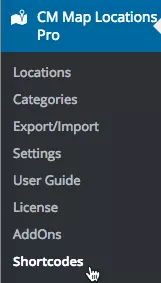
คุณสามารถดูคำแนะนำโดยละเอียดเกี่ยวกับการตั้งค่ารหัสย่อและการแสดงตำแหน่งโดยใช้รหัสย่อได้ในเอกสารวิธีใช้ของฐานความรู้ CM Map Locations
การควบคุมการเข้าถึง
หากคุณต้องการทำให้แผนที่ของคุณเป็นแบบโต้ตอบ คุณต้องกำหนด ค่าการควบคุมการเข้าถึง ในเมนู CM Map Locations มีหลายตัวเลือกสำหรับการเข้าถึง
การตั้งค่าการเข้าถึงช่วยให้ผู้ดูแลระบบสามารถควบคุมผู้ที่สามารถดู ดู สร้าง และอัปเดตตำแหน่ง รวมถึงบทบาทที่สามารถใช้ไลบรารีสื่อเมื่ออัปโหลดรูปภาพ
ผู้ดูแลระบบสามารถเลือกจากตัวเลือกที่ตั้งไว้ล่วงหน้า เช่น ทุกคน ผู้ใช้ที่เข้าสู่ระบบ หรือบทบาทของผู้ใช้เฉพาะ เช่น ผู้ดูแลระบบ ผู้แก้ไข ผู้เขียน ผู้มีส่วนร่วม หรือผู้สมัครสมาชิก
อีกทางหนึ่ง พวกเขาสามารถสร้างบทบาทที่กำหนดเองและแสดงชื่อความสามารถของผู้ที่ได้รับอนุญาตให้เข้าถึงได้
รายการสถานที่
ซึ่งช่วยให้คุณกำหนดได้ว่าใครสามารถเข้าถึงดัชนีสถานที่และค้นหาหรือกรองสถานที่ได้
ดูสถานที่
ซึ่งจะกำหนดว่าใครสามารถแสดงเพจของสถานที่ได้
สร้างสถานที่
เลือกผู้ที่สามารถสร้างสถานที่ได้
อัปเดตตำแหน่งของตัวเอง
เลือกผู้ที่สามารถอัปเดตสถานที่ได้
บทบาทที่ได้รับอนุญาตให้ใช้ Media Library
หากสมาชิกมีความสามารถในการอัพโหลดไฟล์ พวกเขาจะเห็นแท็บ WordPress Media Library เมื่ออัปโหลดรูปภาพสำหรับสถานที่ หากคุณต้องการป้องกันไม่ให้ผู้ใช้ค้นหาไลบรารีสื่อของเว็บไซต์ของคุณ ตรวจสอบให้แน่ใจว่าคุณได้ยกเลิกการเข้าถึงสำหรับบทบาทเฉพาะ
สำหรับแต่ละหมวดหมู่ คุณสามารถเลือกจากบทบาทเริ่มต้นใดๆ ที่รวมอยู่ในแกนหลักของ WordPress หรือบทบาทที่มีให้โดยปลั๊กอินที่กำหนดบทบาทเฉพาะ
คุณลักษณะเพิ่มเติม
ฉันได้กล่าวถึงพื้นฐานการตั้งค่าและการใช้ปลั๊กอินตำแหน่งแผนที่แล้ว แต่ยังมีคุณสมบัติอื่นอีกมากมาย
ธีม
มีธีมให้เลือกมากถึงหกธีมเพื่อทำให้สถานที่ของคุณโดดเด่นบนไซต์ของคุณ
กระเบื้อง/ชั้น
ไทล์หรือเลเยอร์คือส่วนหนึ่งของแผนที่ที่สร้างขึ้นและแสดงแยกต่างหากจากส่วนที่เหลือของแผนที่
ไทล์หรือเลเยอร์เหล่านี้มักจะเป็นรูปสี่เหลี่ยมจัตุรัสที่แสดงผลล่วงหน้าและแคชไว้บนเซิร์ฟเวอร์ ทำให้สามารถแสดงได้อย่างรวดเร็วบนแผนที่โดยไม่ต้องใช้เบราว์เซอร์ของผู้ใช้เพื่อโหลดแผนที่ทั้งหมดพร้อมกัน
แผ่นกระเบื้องหรือเลเยอร์ใช้เพื่อปรับปรุงการนำเสนอภาพแผนที่โดยอนุญาตให้แสดงข้อมูลเพิ่มเติมที่ด้านบนของแผนที่ฐาน ซึ่งอาจรวมถึงป้ายกำกับ เครื่องหมาย และข้อมูลอื่นๆ ที่สามารถช่วยให้ผู้ใช้สำรวจแผนที่และเข้าใจบริบทของพื้นที่ที่แสดง
นอกจากนี้ ไทล์หรือเลเยอร์ยังสามารถปรับปรุงประสิทธิภาพของแผนที่โดยอนุญาตให้เบราว์เซอร์โหลดเฉพาะส่วนของแผนที่ที่กำลังดูอยู่ แทนที่จะโหลดทั้งแผนที่พร้อมกัน
คุณสามารถเพิ่มชั้นข้อมูลบนแผนที่ของคุณ เช่น แสดงรอบการจราจรโดยใช้ OpenStreetMap หรือบริการอื่น
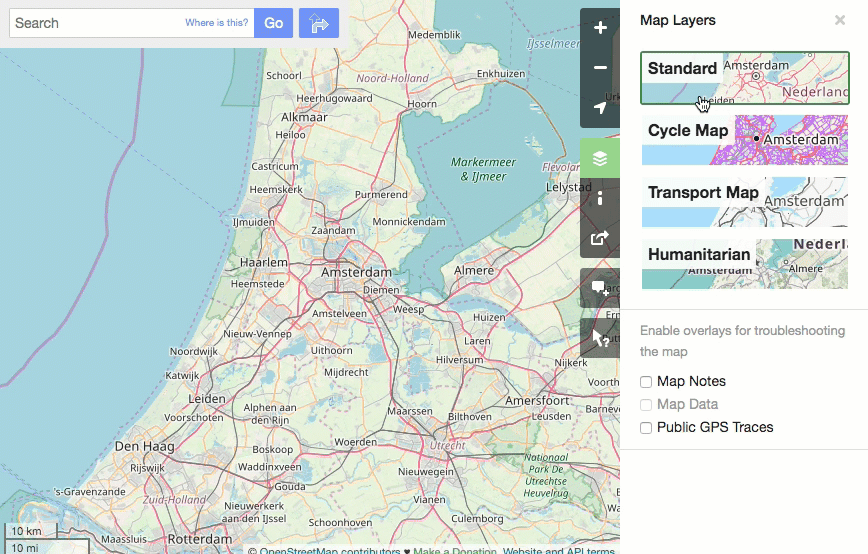
การตั้งค่าอยู่ในแท็บทั่วไป ใต้ส่วนแผนที่
- มุมมองแผนที่เริ่มต้น – เลือกมุมมองเริ่มต้นคืออะไร ผู้ใช้สามารถเปลี่ยนแปลงได้ตลอดเวลา
- แทรก URL ไทล์ – เพิ่ม URL ของบริการไทล์ที่คุณเลือก ตรวจสอบไทล์ – OpenStreetMap Wiki สำหรับตัวอย่างเพิ่มเติม
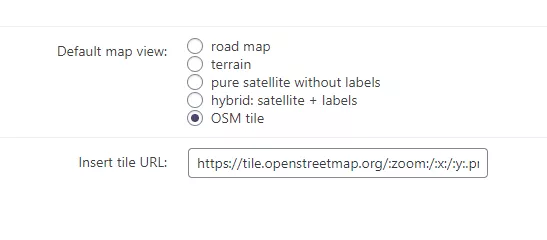
อนุญาตให้ผู้เข้าชมเปิดหรือปิดไทล์ขณะเรียกดูแผนที่
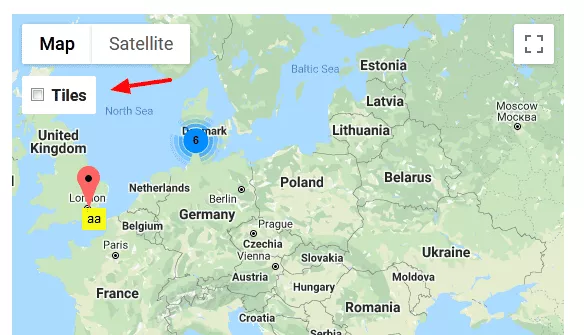
คุณสามารถอนุญาตให้ผู้ใช้อัปโหลดไทล์ได้
แสดงตำแหน่งผู้ใช้
ผู้ใช้ของคุณสามารถแชร์ตำแหน่งทางภูมิศาสตร์และแสดงบนแผนที่ได้
รองรับ REST/API
ใช้ REST API เพื่อสร้างสถานที่จากไซต์อื่นหรือแม้แต่แอปบนอุปกรณ์เคลื่อนที่
แสดงเทมเพลต
มีเทมเพลตการแสดงผลหลายแบบให้คุณสร้างตัวระบุตำแหน่งร้าน รายการ หรือจุดสนใจได้อย่างง่ายดาย
ค้นหาตามรัศมี
คุณสามารถค้นหารัศมีที่กำหนดจากรหัสไปรษณีย์ในประเทศใดก็ได้
Waze และ Google เส้นทาง
เมื่อคุณสร้างสถานที่ใหม่ ลิงก์ Wave และ Google ทิศทางจะถูกเพิ่มลงในรายการโดยอัตโนมัติ
ราคาสำหรับปลั๊กอินตำแหน่งแผนที่
คุณสามารถติดตั้งและใช้ปลั๊กอิน Map Locations ได้ฟรีบนไซต์ WordPress ได้มากเท่าที่คุณต้องการ ประกอบด้วยสิ่งที่จำเป็นทั้งหมดที่คุณต้องการในการสร้างสถานที่ได้มากเท่าที่คุณต้องการ เพิ่มคำอธิบายและรูปภาพ และแสดงสถานที่แต่ละแห่งบนแผนที่ที่ไม่ซ้ำใคร อย่างไรก็ตาม เมื่อซื้อเวอร์ชันพรีเมียม คุณจะสามารถเข้าถึงคุณลักษณะต่างๆ ได้มากขึ้น
ตำแหน่งแผนที่ Essential (Pro) = $39/ปี
นอกจากสิ่งจำเป็นที่ระบุไว้ข้างต้นแล้ว คุณยังได้รับเทมเพลตการแสดงผล นำเข้า/ส่งออก การสนับสนุนหมวดหมู่ ข้อมูลสภาพอากาศ การควบคุมการเข้าถึง และอื่นๆ อีกมากมายบนเว็บไซต์เดียว
ตำแหน่งแผนที่ขั้นสูง + Bundle Manager เส้นทาง = $69/ปี
ระดับนี้เพิ่มปลั๊กอินตัวจัดการเส้นทางของ Creative Minds และขยายใบอนุญาตไปยังสามเว็บไซต์
ตำแหน่งแผนที่ขั้นสูง + เส้นทางแผนที่ + 5 ส่วนเสริม = $119/ปี
ระดับ Ultimate เพิ่มส่วนเสริมหลายรายการและปลั๊กอิน Map Routes พร้อมใบอนุญาตสำหรับเว็บไซต์สูงสุดสิบแห่ง
แต่ละระดับให้การสนับสนุนหนึ่งปีและเสนอการรับประกันคืนเงินภายใน 30 วัน
แสดงแผนที่เชิงโต้ตอบบนเว็บไซต์ WordPress ของคุณ
ปลั๊กอิน Map Locations ช่วยให้คุณสามารถสร้างรายการตำแหน่งร้านค้า แนะนำนักท่องเที่ยวผ่านเมืองต่างๆ หรือแม้กระทั่งให้ผู้ใช้สร้างและปรับแผนที่ให้เหมาะกับความต้องการของพวกเขา นี่เป็นปลั๊กอินหนึ่งในข้อเสนอที่มีให้เลือกมากมายโดยทีมพัฒนาที่ Creative Minds
